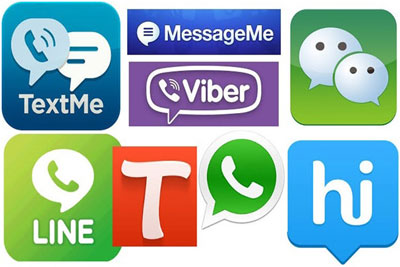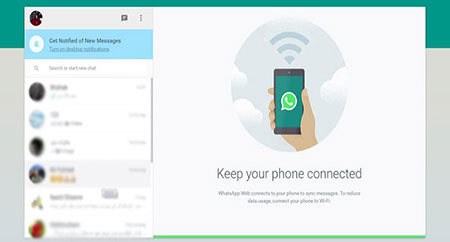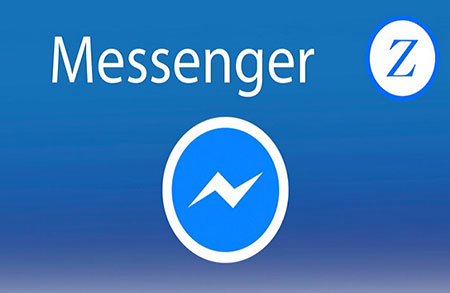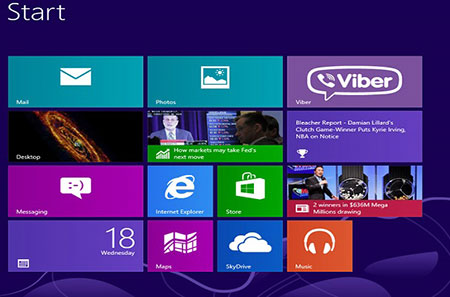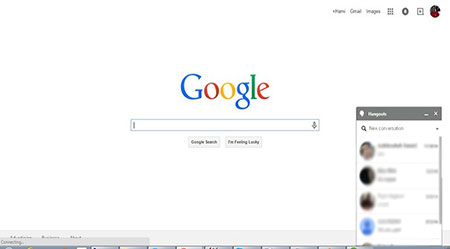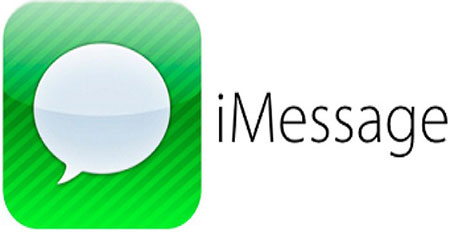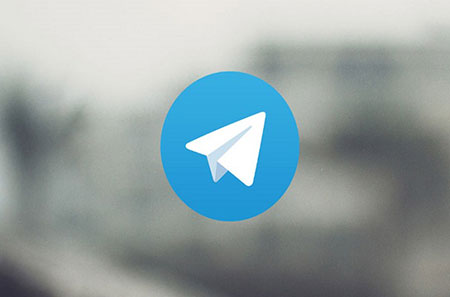سرویسهای پیامرسان محبوب را به کامپیوتر خود بیاورید
حتما شده ساعتها پای کامپیوتر خود کار داشته باشید و از طرف دیگر بی وقفه روی گوشی پیامهای مختلف از سرویسهای پیامرسانی که در آنها عضو هستید برایتان ارسال شود. احتمالا علاقمند هستید که برنامههای واتسآپ، لاین، وایبر، فیسبوک، اسکایپ و... را بر روی سیستم عامل خود داشته باشید.
شاید بنا به دلایل مختلف از انواع مسنجرها یا پیامرسانها روی گوشی خود استفاده میکنید و در گروههای زیادی عضو هستید و برای ارتباطات دوستانه یا کاری خود از آنها استفاده میکنید. اما از طرف دیگر ساعتهای زیادی را پای سیستم دسکتاپ خود میگذارنید و چککردن مداوم گوشی برایتان سخت است.
به همین دلیل پیشنهاد میکنیم اپلیکیشنهای محبوب خود را به کامیپوتر بیاورید و از همه آنها به صورت همزمان استفاده کنید. اکثر این اپلیکیشنهای پیامرسان دارای برنامه یا آدرس اینترنتی مخصوص کامپیوتر هستند.
Whatsapp
واتسآپ یکی از محبوبترین پیامرسانهای فعلی است که صاحب آن در حال حاضر فیسبوک بوده و با توجه به امکانات متنوع خود کاربران زیادی در سراسر دنیا جذب کرده است. شاید یکی از مشکلات بزرگ کاربران این سرویس نبود اپلیکیشن مخصوص نسخه دسکتاپ بود. ماه ژانویه از اپلیکیشن تحت وب این مسنجر رونمایی شد که باید اشاره کنیم یک سرویس مستقل نیست. برای استفاده از واتسآپ روی کامپیوتر حتما باید اپلیکیشن آن را بر روی گوشی خود نصب داشته باشید و سپس به آدرس web.whatsapp.com مراجعه کنید.
در صفحه باز شده باید کد QR را از طریق اپلیکیشن واتسآپ گوشی اسکن کنید تا سرویس تحت وب نیز فعال شود.
اگر از مرورگر فایرفاکس استفاده میکنید میتوانید با جستجوی افزونههای این مرورگر گزینه مورد نظر را برای واتسآپ پیدا کرده و نصب کنید تا بتوانید از طریق فایرفاکس نیز به راحتی با این پیامرسان کار کنید. مراحل فعالسازی و استفاده در این روش نیز مانند راهنمای گفتهشده در قسمت بالاست.
Facebook Messenger
آنهایی که با شبکه اجتماعی فیسبوک کار میکنند امکان چت کردن از طریق پیامرسان داخلی این سایت وجود دارد، ولی کمپانی فیسبوک به این موضوع قانع نشده و اپلیکیشن و سرویس ویژه مسنجر را به صورت جداگانه برای گوشیهای موبایل و مرورگرهای کامپیوتر منتشر کرده است. تنها کافی است به سایت Messenger.com مراجعه کرده و وارد اکانت فیسبوک خود شوید.
Line
این سرویس در منطقه آمریکا و آسیا از جمله ایران طرفداران زیادی دارد که علت آن را باید در رابط کاربری جالب، ساده همراه با استیکرهای جذاب و اضافهشدن ویژگی تایملاین اشاره کرد. به تازگی میتوان از سرویس تماس صوتی رایگان نیز استفاده کرد. علاوه بر نسخه موبایل شما میتوانید اپلیکیشن لاین را بر روی سیستم عاملهای ویندوز و مک نصب کنید. حتی امکان نصب لاین بر روی رابط کاربری مدرن ویندوز 8 نیز فراهم شده است.
یادتان باشد باید ابتدا اپلیکیشن لاین را روی گوشی نصب کنید. برای استفاده از لاین باید به آدرس line.me مراجعه کرده و نسخه مورد نظر خود را دانلود کنید. سپس از طریق برنامه کامپیوتر وارد شده کد مورد نظر را بر روی لاین گوشی دریافت کرده و بعد از آن در لاین کامپیوتر وارد کنید.
Viber
وایبر یکی از پرطرفدارترین اپلیکیشنهای پیامرسان به ویژه در ایران است که حتی برای بازاریابی و استفاده به عنوان سیستم تبلیغاتی کاربرد زیادی دارد. این اپلیکیشن نیز حدود دو سال است که برنامه جداگانهای برای ویندوز و رابط کاربری مدرن دارد. البته امکان استفاده از وایبر بر روی سیستم عامل لینوکس نیز وجود دارد و برای دانلود نسخه مورد نظر باید به آدرس viber.com مراجعه کنید.
یادتان باشد مانند سرویسهای دیگری چون لاین باید ابتدا وایبر را بر روی گوشی خود نصب کرده و کد فعالسازی را دریافت کنید.
Hangouts
سرویس هنگاوتز گوگل یک پیامرسان چندکاره و تمام عیار است که شاید کمی مهجور واقع شده است. حتی امکان ارسال و دریافت پیامک و برقراری تماس نیز داخل این اپلیکیشن وجود دارد و گوگل به خوبی از آن پشتیبانی میکند. اگر از مرورگر کروم استفاده میکنید میتوانید اپلیکیشن مخصوص هنگاوتز را برای آن دریافت کرده و همچون یک برنامه دسکتاپ از آن استفاده کنید. وقتی کروم را باز میکنید تمامی هشدارها و پیامها به صورت خودکار نمایش داده میشود.
iMessage
در این قسمت شانس با کاربران ویندوز یار نیست و تنها کاربران مک میتوانند بعد از سیستم عامل Mac OS X 10.8.2، اپلیکیشن iMessage را به دسکتاپ خود بیاورند.
Telegram
تلگرام نام یکی دیگر از پیامرسانهای مشهور است که به دلیل سرعت انتقال اطلاعات و ایمنی پیامها کاربران خاص خودش را دارد. شاید در ایران کاربران کمتری نسبت به مسنجرهای دیگر از این سرویس استفاده کنند ولی به هر حال هستند کسانی که این اپلیکیشن را بر روی گوشی خود نصب کردهاند. شما میتوانید با مراجعه به سایت telegram.org نسخه مورد نظر خود را برای دسکتاپ دانلود کرده و همچون نسخه موبایل از آن لذت ببرید.
Tango
تانگو یکی از اپلیکیشنهای پیامرسان واقعا کامل است که حسابی روی آن کار شده تا بتوانید از امکانات مختلفاش لذت ببرید. رابط کاربری جذاب، قابلیتهای زیبا، تایملاین و امکان برقراری تماس حتی به صورت تصویری از امکانات جذاب این اپلیکیشن است. شما میتوانید با مراجعه به سایت tango.me نسخه ویژه ویندوز را دانلود کنید. طریق فعالسازی و استفاده مانند لاین و وایبر است.
نکته جالب این است که تانگو داخل تصویری از یک گوشی هوشمند اجرا میشود که باعث شده بر جذابیتهای نسخه دسکتاپ آن افزوده شود و کاربر حس واقعیتری داشته باشد.
Skype
یکی از محبوبترین سرویسهای چت صوتی و تصویری در سراسر دنیا اسکایپ مایکروسافت است. بیشترین کاربری این پیامرسان به جز امکان ارسال و دریافت پیام و تشکیل گروههای مختلف مربوط به تماس صوتی و تصویری از هر نقطه جهان است که باعث شده کاربران زیاد به سمت آن گرایش داشته باشند.
شما با استفاده از وبسایت skype.com یا دانلود نسخه مخصوص سیستم عاملهای ویندوز، مک و لینوکس در هر جایی به جز گوشی موبایل نیز از اسکایپ لذت ببرید. البته اسکایپ از همان ابتدا یک سرویس مستقل بود که بعدا نسخهی موبایلی آن عرضه شد ولی معرفی و یادآوری نسخه دسکتاپ آن در این قسمت خالی از لطف نیست. اسکایپ یکی از کاملترین مسنجرهای موجود در دنیاست که روی پلتفرمهای زیادی اجرا میشود و تنها برای لذت بردن از آن باید یک بار ثبت نام کنید.
در این قسمت سعی کردیم نسخه تحت دسکتاپ یا تحت وب اپلیکیشنهای پیامرسان یا مسنجرهای معروفی که استفاده روزمره دارند را به شما معرفی کنیم تا هنگام کار با کامپیوتر یا لپتاپ از پیامهای خود غافل نباشید.
منبع: zoomit.ir